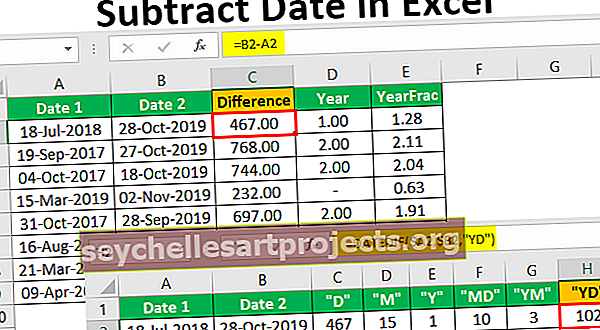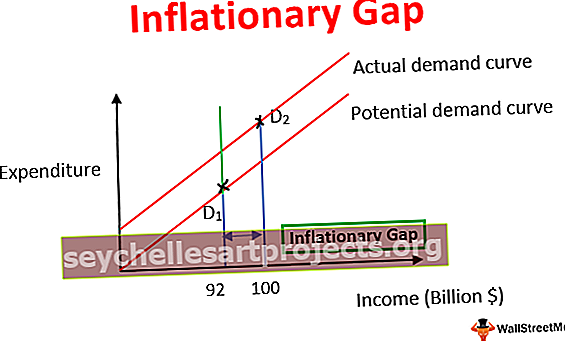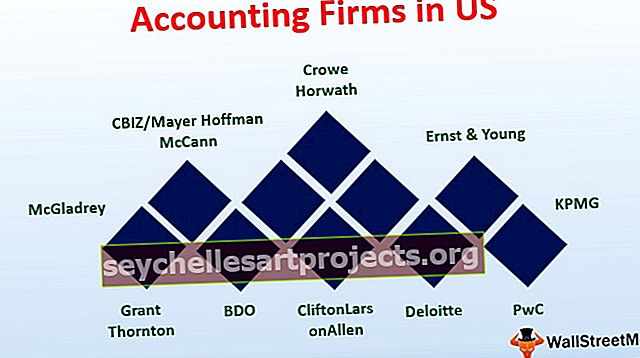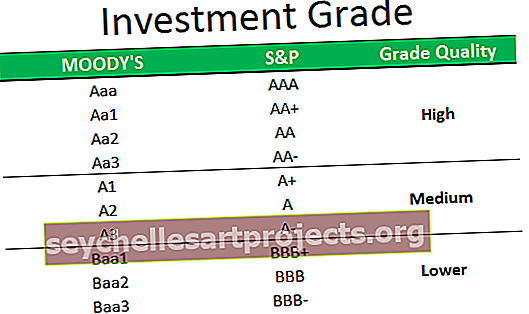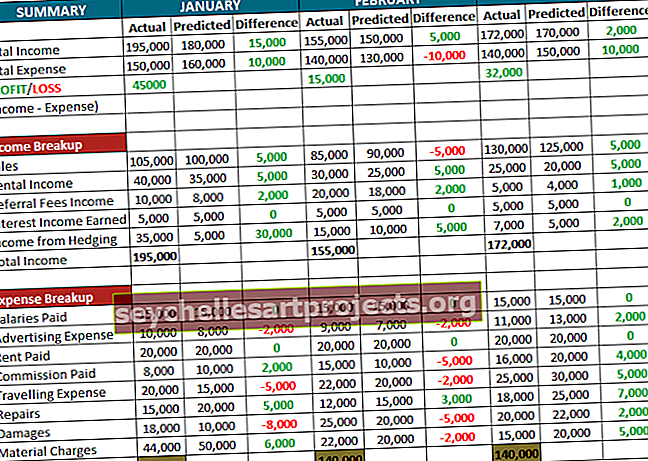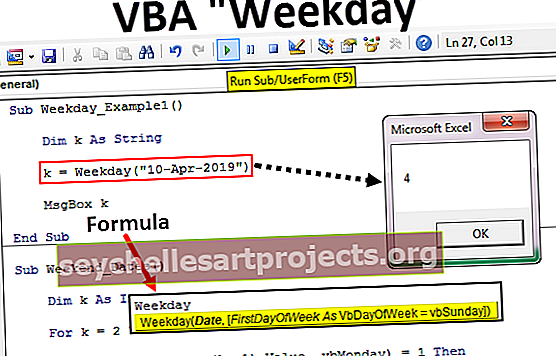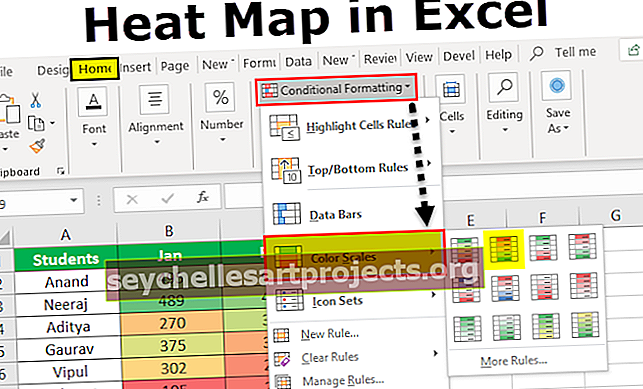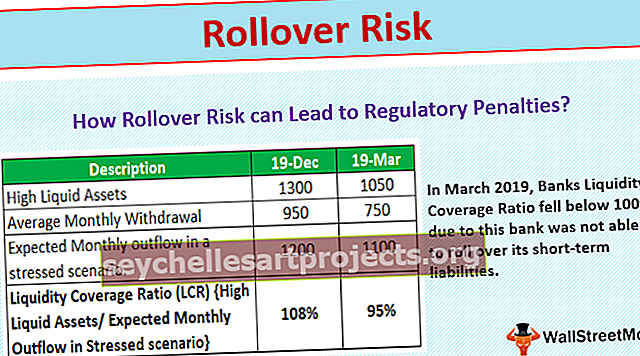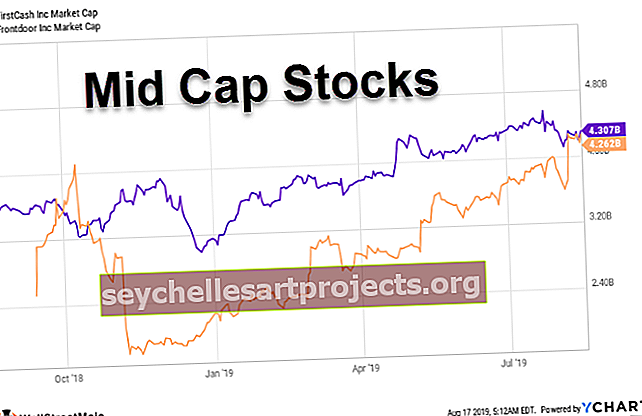Λειτουργία PRODUCT στο Excel (Τύπος, Παραδείγματα) | Πώς να χρησιμοποιήσετε;
Προϊόν στο Excel
Η συνάρτηση προϊόντος excel είναι μια ενσωματωμένη μαθηματική συνάρτηση που χρησιμοποιείται για τον υπολογισμό του προϊόντος ή του πολλαπλασιασμού του δεδομένου αριθμού που παρέχεται σε αυτήν τη συνάρτηση ως ορίσματα, οπότε για παράδειγμα, εάν παρέχουμε αυτόν τον τύπο ορίσματα ως 2 και 3 ως = PRODUCT (2,3) τότε το αποτέλεσμα που εμφανίζεται είναι 6, αυτή η συνάρτηση πολλαπλασιάζει όλα τα ορίσματα.
Η συνάρτηση προϊόντος στο excel λαμβάνει τα ορίσματα (εισαγωγή ως αριθμοί) και δίνει το προϊόν (πολλαπλασιασμός) ως έξοδο. Εάν τα κελιά A2 και A3 περιέχουν αριθμούς, τότε μπορούμε να πολλαπλασιάσουμε αυτούς τους αριθμούς χρησιμοποιώντας το PRODUCT στο Excel.

Τύπος προϊόντος στο Excel
= ΠΡΟΪΟΝ (αριθμός1, [αριθμός2], [αριθμός3], [αριθμός4],….)

Εξήγηση
Ο τύπος PRODUCT στο Excel έχει τουλάχιστον ένα όρισμα και όλα τα άλλα ορίσματα είναι προαιρετικά. Κάθε φορά που περνάμε έναν μόνο αριθμό εισαγωγής, επιστρέφει την τιμή ως 1 * αριθμό, δηλαδή τον ίδιο τον αριθμό. Το PRODUCT στο Excel κατηγοριοποιείται ως συνάρτηση Math / Trigonometric. Αυτός ο τύπος PRODUCT στο Excel μπορεί να λάβει έως και 255 ορίσματα στην νεότερη έκδοση μετά το Excel 2003. Στην έκδοση Excel 2003, το όρισμα περιορίστηκε σε μόνο 30 ορίσματα.
PRODUCT Formula στο Excel όχι μόνο παίρνει τον αριθμό εισαγωγής ένα προς ένα ως επιχείρημα, αλλά μπορεί επίσης να πάρει μια σειρά και να επιστρέψει το προϊόν. Έτσι, εάν έχουμε μια σειρά τιμών με αριθμούς και θέλουμε το προϊόν τους, μπορούμε να το κάνουμε είτε πολλαπλασιάζοντας το καθένα είτε απευθείας χρησιμοποιώντας τον τύπο PRODUCT στο Excel παρακάμπτοντας το εύρος της τιμής.

Στο παραπάνω σχήμα, θέλουμε να πολλαπλασιάσουμε όλες τις τιμές μαζί που δίνονται στο εύρος A1: A10, εάν το κάνουμε χρησιμοποιώντας τον μαθηματικό τελεστή πολλαπλασιασμού (*), θα χρειαστεί πολύς χρόνος σε σύγκριση με την επίτευξη του ίδιου χρησιμοποιώντας τη συνάρτηση PRODUCT στο excel αφού θα πρέπει να επιλέξουμε κάθε τιμή και να πολλαπλασιάσουμε, ενώ χρησιμοποιώντας το προϊόν στο excel μπορούμε να περάσουμε τις τιμές απευθείας ως εύρος και θα δώσει την έξοδο.
= ΠΡΟΪΟΝ (A1: A10)

Επομένως, ο τύπος PRODUCT στο Excel = PRODUCT (A1: A10) είναι ισοδύναμος με τον τύπο = A1 * A2 * A3 * A4 * A5 * A6 * A7 * A8 * A9 * A10
Ωστόσο, η μόνη διαφορά είναι ότι όταν χρησιμοποιούμε τη συνάρτηση PRODUCT στο excel και εάν αφήσαμε το κελί κενό, το PRODUCT στο Excel παίρνει το κενό κελί με την τιμή 1, αλλά χρησιμοποιώντας τον τελεστή πολλαπλασιασμού, εάν αφήσουμε το κελί κενό, το Excel θα πάρει η τιμή ως 0 και το αποτέλεσμα θα είναι 0.

Όταν διαγράψαμε την τιμή κελιού του Α4, το excel το θεωρεί 0 και επιστρέφει την έξοδο 0, όπως φαίνεται παραπάνω. Αλλά όταν χρησιμοποιήσαμε τη συνάρτηση PRODUCT στο excel, πήρε το εύρος εισόδου A1: A10, φαίνεται ότι το PRODUCT στο excel αγνοεί το κελί A4 που ήταν κενό, ωστόσο, δεν αγνοεί την τιμή του κενού κελιού αλλά παίρνει το κενό κελί με τιμή 1. Παίρνει το εύρος A1: A10 και λαμβάνει υπόψη το A4 με την τιμή 1 και πολλαπλασιάζει τις τιμές των κελιών μαζί. Αγνοεί επίσης τις τιμές κειμένου και τις λογικές τιμές. Το προϊόν στο excel θεωρεί τις ημερομηνίες και τις αριθμητικές τιμές ως αριθμό. Κάθε όρισμα μπορεί να παρέχεται ως μεμονωμένη τιμή ή αναφορά κελιού ή ως πίνακας τιμών ή κελιών.
Για μικρούς μαθηματικούς υπολογισμούς, μπορούμε να χρησιμοποιήσουμε τον τελεστή πολλαπλασιασμού, αλλά σε περίπτωση που πρέπει να ασχοληθούμε με μεγάλο σύνολο δεδομένων, όπου εμπλέκεται ο πολλαπλασιασμός πολλαπλών τιμών, τότε αυτή η συνάρτηση PRODUCT εξυπηρετεί μεγάλο σκοπό.
Έτσι, η συνάρτηση PRODUCT στο excel είναι επωφελής όταν πρέπει να πολλαπλασιάσουμε πολλούς αριθμούς μαζί σε μια περιοχή.

Παραδείγματα
Ας δούμε παρακάτω μερικά από τα παραδείγματα της συνάρτησης PRODUCT στο Excel. Αυτά τα παραδείγματα της λειτουργίας PRODUCT του Excel θα σας βοηθήσουν να εξερευνήσετε τη χρήση της συνάρτησης PRODUCT στο Excel.
Μπορείτε να κατεβάσετε αυτό το πρότυπο PRODUCT Function Excel εδώ - Πρότυπο PRODUCT Function ExcelΠαράδειγμα # 1
Ας υποθέσουμε, έχουμε ένα σύνολο τιμών, στη στήλη Α και Β που περιέχει αριθμητικές τιμές με μερικά κενά κελιά και θέλουμε να πολλαπλασιάσουμε κάθε τιμή της στήλης Α με τη στήλη Β, με τέτοιο τρόπο, εάν κάποιο από τα κελιά περιέχει μια κενή τιμή εμείς λάβετε μια κενή τιμή αλλιώς επιστρέφει το προϊόν δύο τιμών.

Για παράδειγμα, το B2 έχει ένα κενό κελί, έτσι, το αποτέλεσμα θα πρέπει να είναι μια κενή τιμή στο κελί C2. Έτσι, θα χρησιμοποιήσουμε την συνθήκη IF μαζί με τη συνάρτηση OR. Εάν μία από τις τιμές του κελιού δεν είναι τίποτα, δεν επιστρέφει τίποτα άλλο το προϊόν των αριθμών.
Έτσι, ο τύπος PRODUCT στο Excel που θα χρησιμοποιήσουμε είναι
= IF (Ή (A2 = "", B2 = ""), "", ΠΡΟΪΟΝ (A2, B2))
Εφαρμόζοντας, ο τύπος PRODUCT στο Excel σε κάθε κελί που έχουμε

Παραγωγή:

Παράδειγμα # 2 - Ένθεση της λειτουργίας προϊόντος
Όταν ένα PRODUCT στο Excel χρησιμοποιείται σε μια άλλη συνάρτηση ως επιχείρημα, αυτό είναι γνωστό ως η ένθεση μιας συνάρτησης PRODUCT στο Excel. Μπορούμε να χρησιμοποιήσουμε άλλες συναρτήσεις και να τις μεταδώσουμε ως επιχείρημα. Για παράδειγμα, ας υποθέσουμε ότι έχουμε τέσσερα σύνολα δεδομένων στη στήλη Α, Β, Γ και Δ. Θέλουμε το προϊόν της συνολικής αξίας από το πρώτο σύνολο δεδομένων και το δεύτερο σύνολο δεδομένων με το άθροισμα των τιμών από το τρίτο και τέταρτο σύνολο δεδομένων.

Έτσι, θα χρησιμοποιήσουμε τη συνάρτηση SUM και θα την μεταβιβάσουμε ως επιχείρημα στη συνάρτηση PRODUCT στο excel. Θέλουμε το προϊόν του αθροίσματος της τιμής του συνόλου δεδομένων Α και του συνόλου δεδομένων Β που είναι 3 + 3 πολλαπλασιασμένο με το άθροισμα της τιμής του συνόλου δεδομένων C και C που είναι (5 + 2), έτσι το αποτέλεσμα θα είναι (3 + 3 ) * (5 + 2).
= ΠΡΟΪΟΝ (SUM (A2: B2), SUM (C2: D2))

Στο παραπάνω παράδειγμα, η συνάρτηση αθροίσματος μεταφέρεται ως όρισμα στη συνάρτηση PRODUCT στο Excel, αυτό είναι γνωστό ως ένθεση. Μπορούμε ακόμη και άλλες λειτουργίες.
Παράδειγμα - # 3
Για παράδειγμα, ας υποθέσουμε ότι έχουμε έξι τμήματα με διαφορετικό αριθμό ατόμων που απασχολούνται στην εργασία. Έχουμε δύο πίνακες με αριθμό ατόμων σε κάθε τμήμα και την ώρα εργασίας κάθε ατόμου σε κάθε τμήμα. Θέλουμε να υπολογίσουμε τη συνολική ώρα εργασίας κάθε τμήματος.

Έτσι, θα χρησιμοποιούμε τη συνάρτηση VLOOKUP για να αναζητήσουμε τις τιμές και από τους δύο πίνακες και στη συνέχεια θα την περάσουμε ως επιχείρημα για να πάρουμε τον συνολικό αριθμό πολλαπλασιάζοντας τον αριθμό του ατόμου με την ώρα εργασίας ανά άτομο.
Έτσι, ο τύπος με το Nested VLOOKUP θα είναι,
= ΠΡΟΪΟΝ (VLOOKUP (G2, $ A $ 2: $ B $ 7,2,0), VLOOKUP (G2, $ D $ 2: E $ 7,2,0))

Με αυτόν τον τρόπο μπορούμε να κάνουμε την ένθεση της λειτουργίας, ανάλογα με την απαίτηση και το πρόβλημα.